🌻 Giải pháp AI đột phá:
Công nghệ AI đang mở ra những giải pháp mới cho việc sáng tạo video ngắn, giúp mọi người có thể dễ dàng tạo ra những video ấn tượng mà không cần nhiều kỹ năng hay kinh nghiệm. Bài viết này sẽ giới thiệu cho bạn cách sử dụng các công cụ AI để tạo video ngắn Viking độc đáo, thu hút, giúp bạn bắt kịp xu hướng và tạo dấu ấn riêng trên mạng xã hội.
Giới thiệu:
- Hướng dẫn này giải thích cách tạo video ngắn Viking lan truyền bằng cách kết hợp các công cụ AI và phần mềm chỉnh sửa miễn phí.
- Bạn sẽ học cách tạo kịch bản, tạo hình ảnh, làm cho chúng chuyển động (tùy chọn) và chỉnh sửa mọi thứ để có một sản phẩm hoàn chỉnh.
Ứng dụng AI cần thiết:
- ChatGPT (tạo kịch bản): https://openai.com/blog/chatgpt
- Leonardo AI (tạo hình ảnh và chuyển động): https://leonardo.ai/ (có gói miễn phí và trả phí)
- DupDub (tạo giọng nói AI): https://www.dupdub.com/
- Pixabay (hình ảnh và nhạc miễn phí): https://pixabay.com/
- CapCut (phần mềm chỉnh sửa video miễn phí): https://www.capcut.com/
1️⃣ Tạo kịch bản
- Truy cập ChatGPT (https://openai.com/blog/chatgpt).
- Trong lời nhắc, yêu cầu một câu chuyện ngắn và hấp dẫn về người Viking ở Thụy Điển (quê hương của họ).
- Xác định định dạng video: video ngắn YouTube 30 giây.
- Yêu cầu ngôn ngữ đơn giản, dễ hiểu đối với trẻ 10 tuổi.
- Nếu không hài lòng, hãy tiếp tục tạo các câu chuyện khác nhau cho đến khi bạn tìm thấy một câu chuyện bạn thích.
2️⃣ Tạo lời nhắc hình ảnh
- Lấy câu chuyện được tạo bởi ChatGPT.
- Bên dưới, yêu cầu ChatGPT viết danh sách lời nhắc để tạo hình ảnh theo chủ đề Viking trong Leonardo AI.
- Nhấn mạnh bối cảnh tuyết mùa đông và thẩm mỹ Viking truyền thống.
3️⃣ Tạo hình ảnh trong Leonardo AI
- Tạo tài khoản miễn phí trên Leonardo AI (hoặc sử dụng gói trả phí nếu thích).
- Truy cập phần "Image Generation".
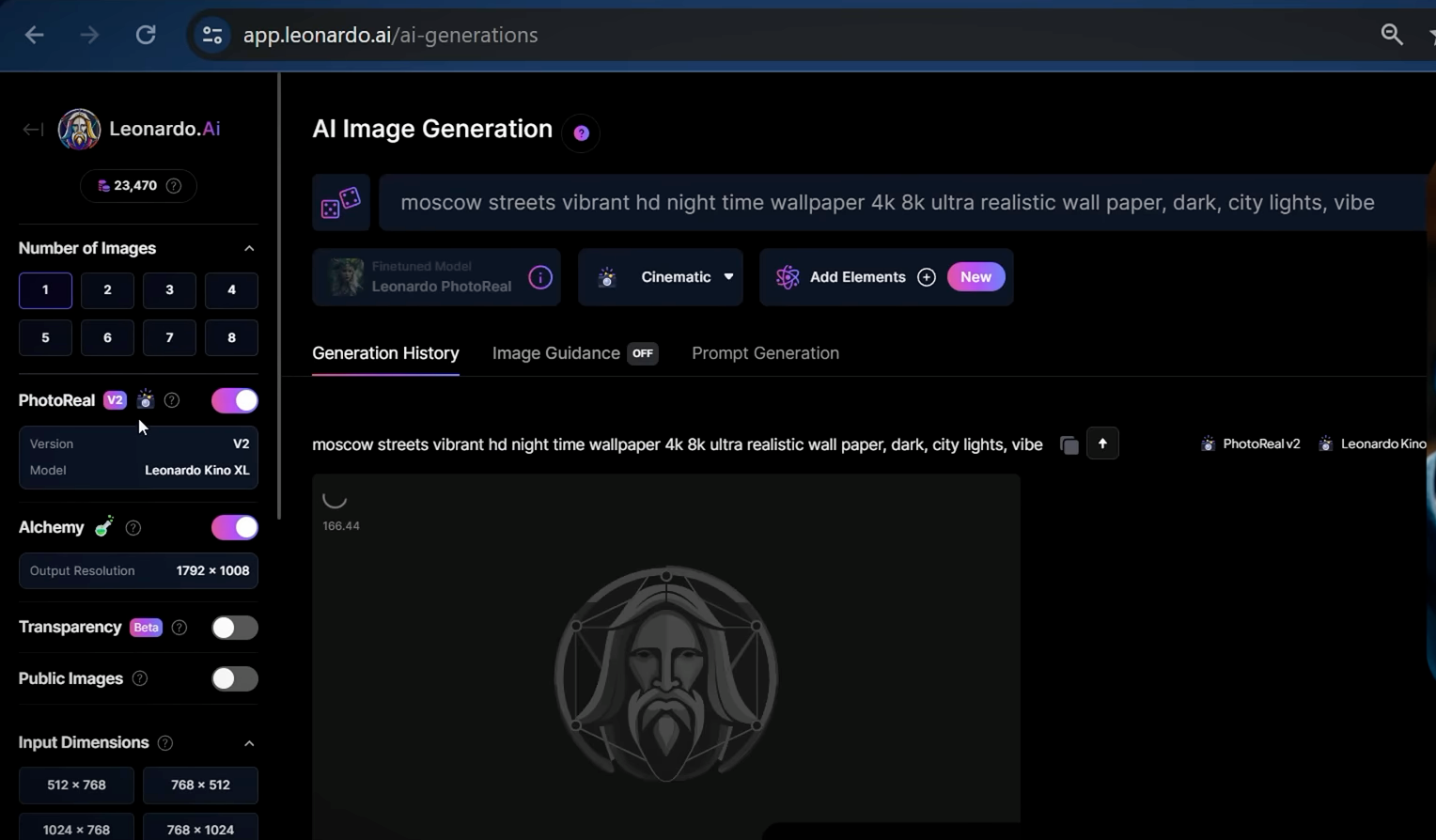
- Chọn model phù hợp với gói của bạn (Absolute Reality cho người dùng miễn phí, Photo Real V2 cho người dùng trả phí).
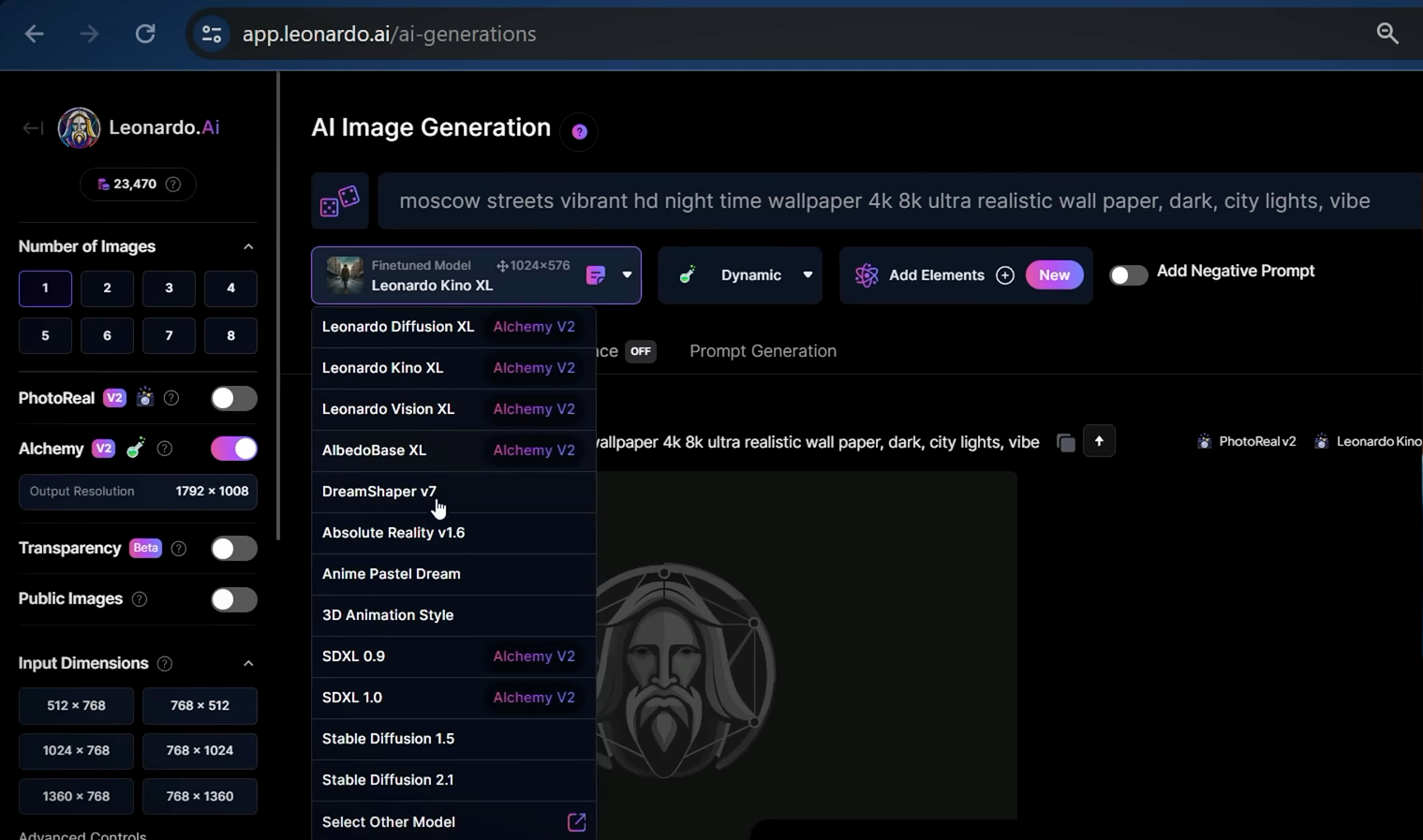
- Dán từng lời nhắc hình ảnh từ ChatGPT và thêm từ "hyper-realistic" vào cuối để tăng tính thực tế.
- Đặt kích thước hình ảnh (9x6) và cài đặt độ phân giải cao.
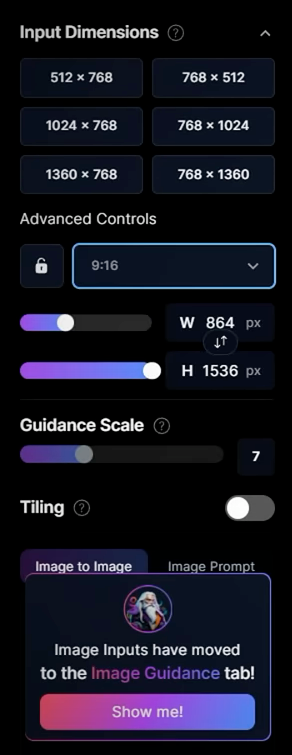
- Nhấp vào "Generate" vài lần cho mỗi lời nhắc và chọn hình ảnh bạn thích nhất.
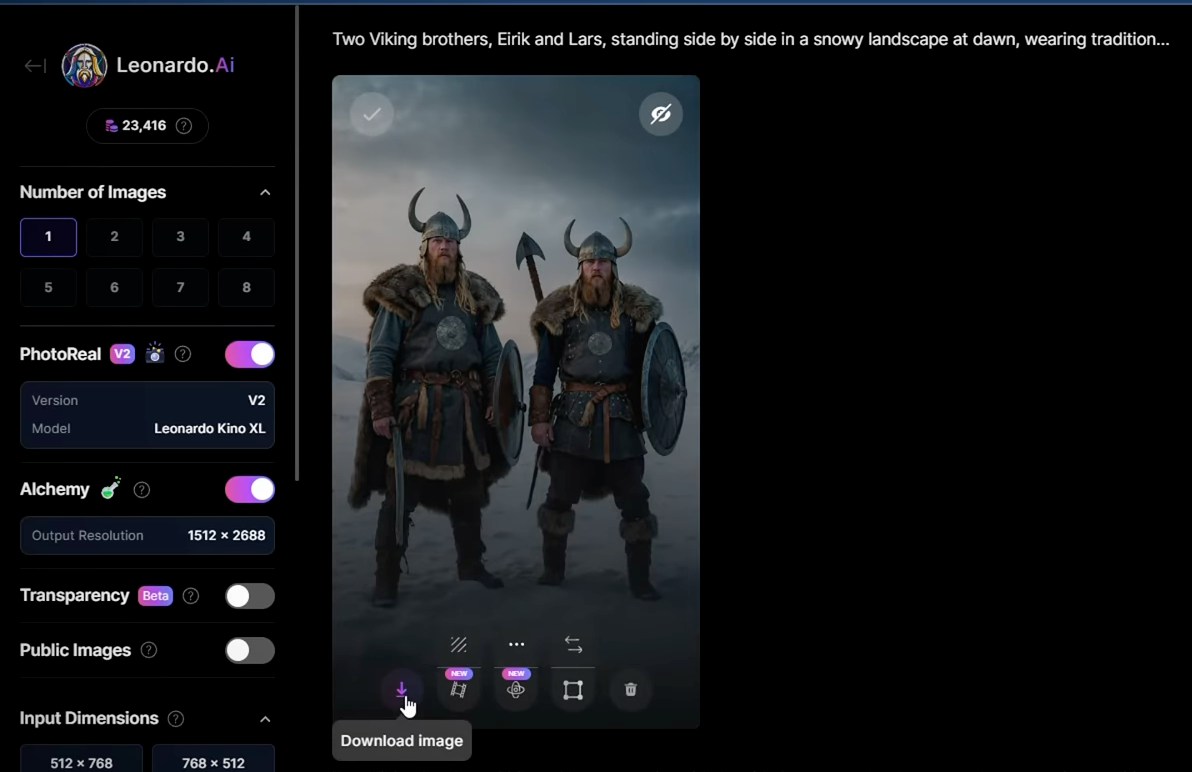
- Sử dụng tính năng "Image Guidance" để tạo các hình ảnh có vẻ ngoài tương tự cho video liền mạch.
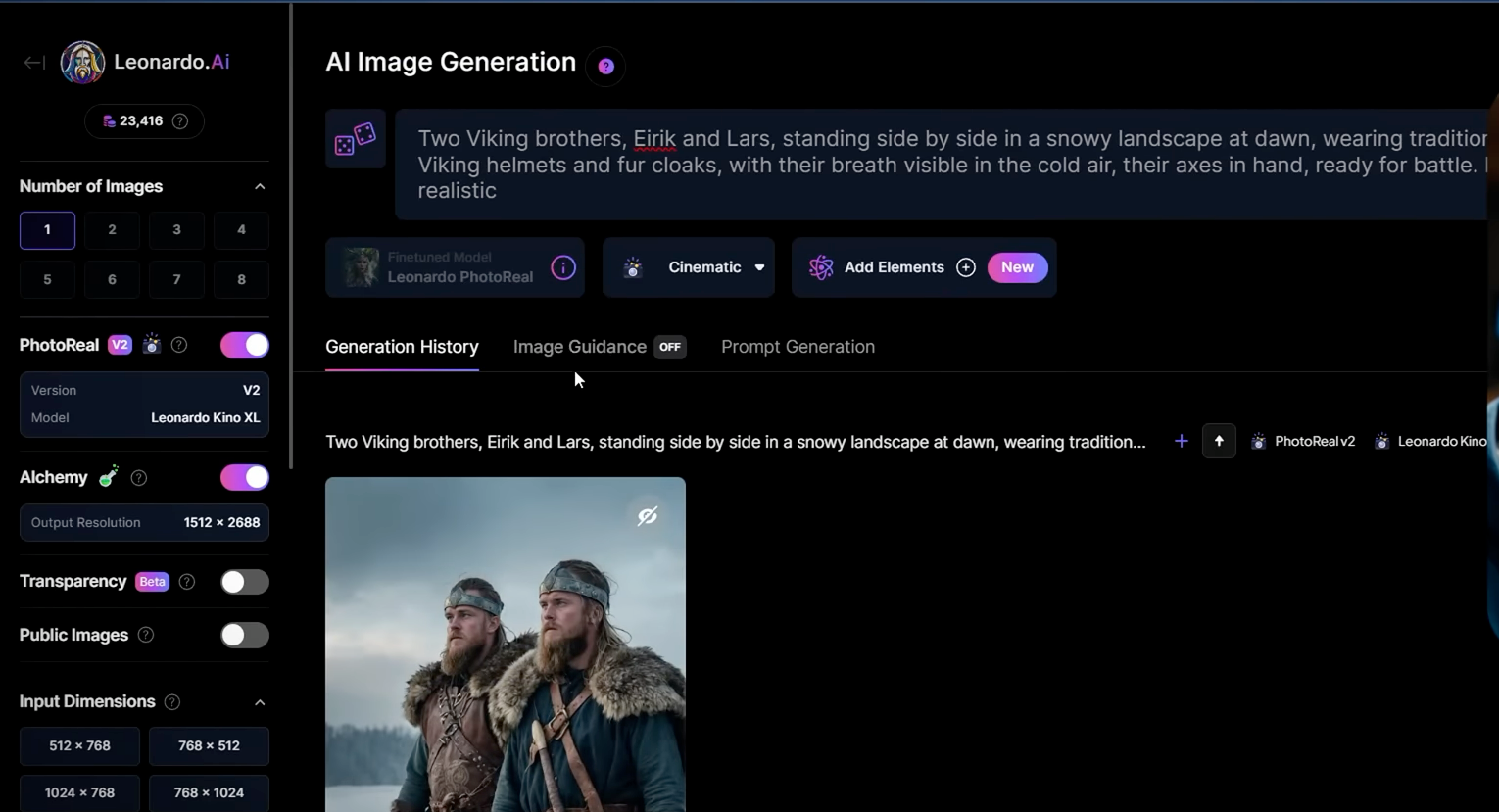
- Lặp lại các bước 4-7 cho tất cả lời nhắc hình ảnh của bạn cho đến khi bạn có 8-10 hình ảnh.
- Sử dụng "Alchemi Crisp Upscale" trên mỗi hình ảnh để cải thiện độ phân giải của chúng.
4️⃣ (Tùy chọn): Làm cho hình ảnh chuyển động với Leonardo AI
- Truy cập nguồn cấp dữ liệu cá nhân của bạn trong Leonardo AI và chọn một hình ảnh.
- Nhấp vào nút "Image2Motion" để làm cho hình ảnh chuyển động trong vài giây.
- Chọn cài đặt chuyển động (khoảng 3-5) và tạo chuyển động.
- Lặp lại các bước 2-3 cho tất cả hình ảnh bạn muốn làm cho chuyển động.
- Tải xuống tất cả hình ảnh và chuyển động đã tạo.
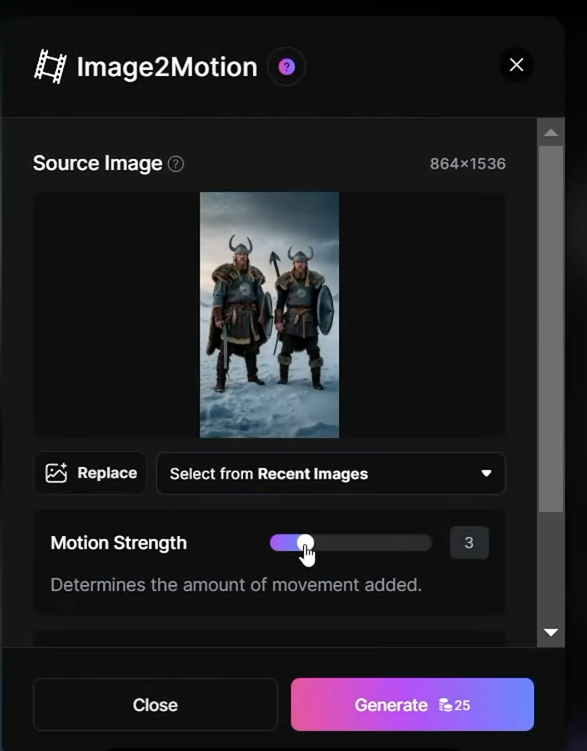
5️⃣ Tạo giọng nói với DupDub
- Truy cập DupDub (https://www.dupdub.com/).
- Điều hướng đến phần AI Voiceover và dán kịch bản của bạn từ chatGPT vào hộp văn bản.
- Chọn giọng nói phù hợp với chủ đề Viking (ví dụ: Ally).
- Chọn phong cách
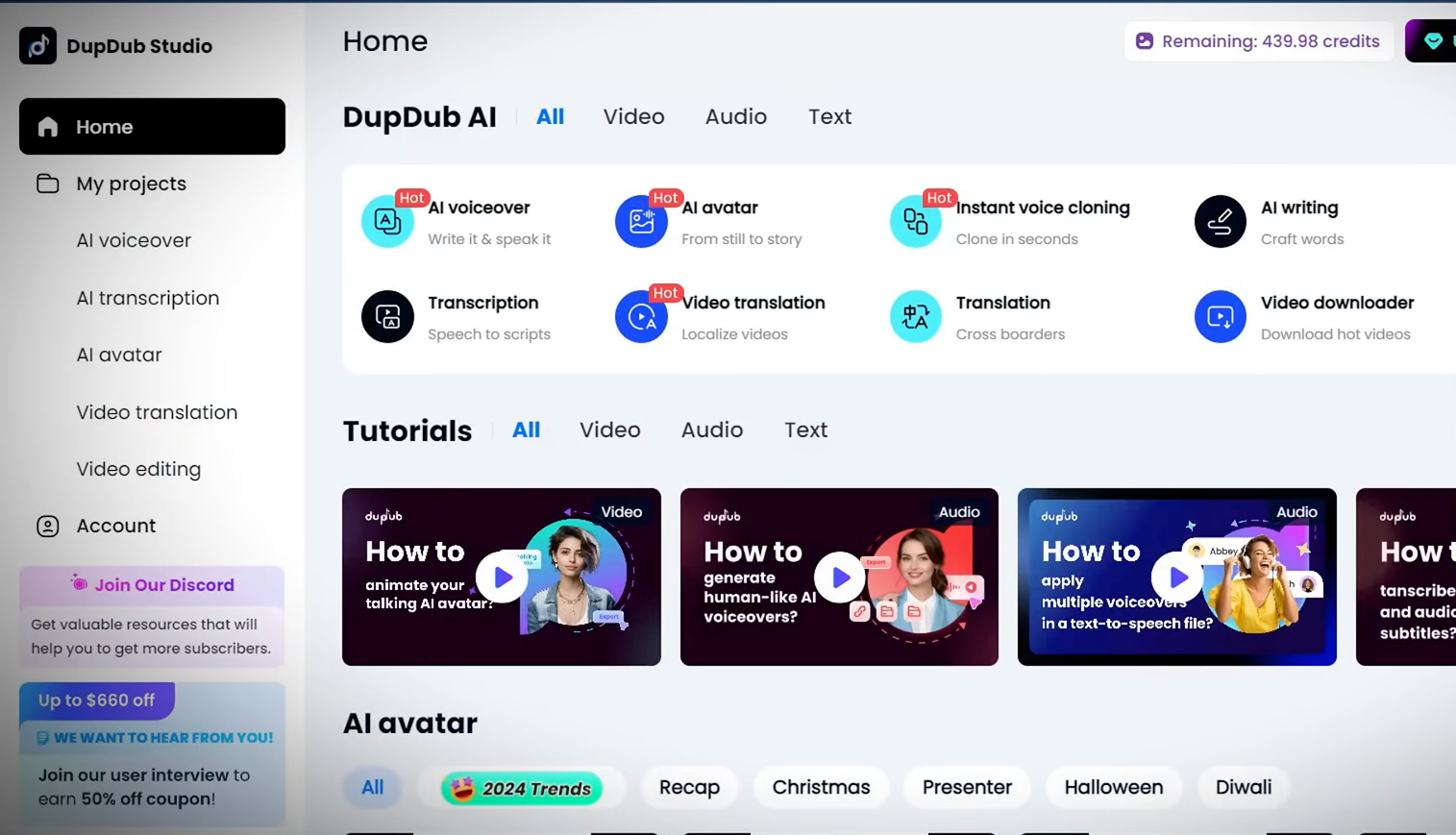
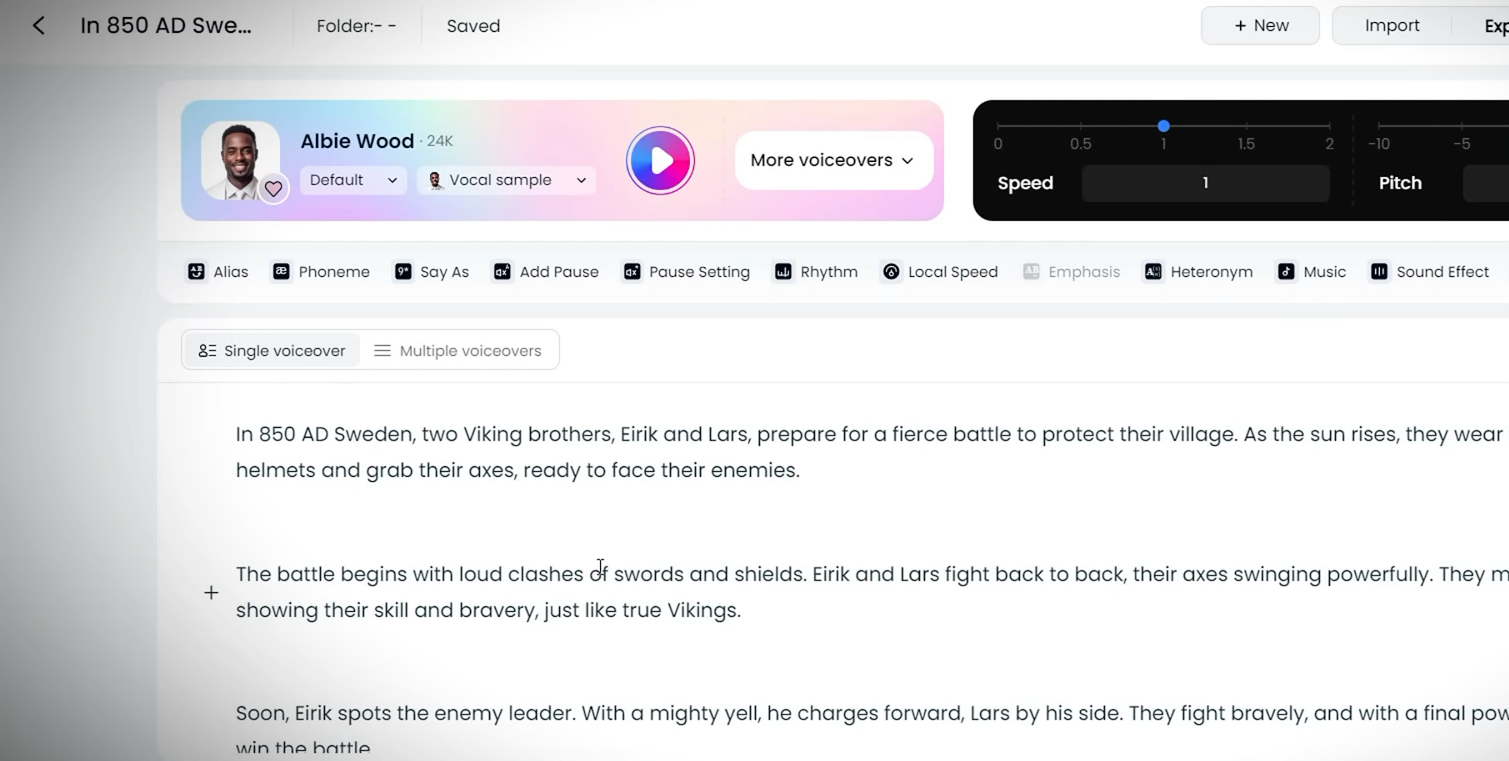
Ứng dụng AI tạo giọng nói DupDub
6️⃣ Tìm nhạc nền
- Truy cập Pixabay (https://pixabay.com/).
- Tìm kiếm "Viking"
- Chọn và tải xuống bản nhạc bạn muốn sử dụng.
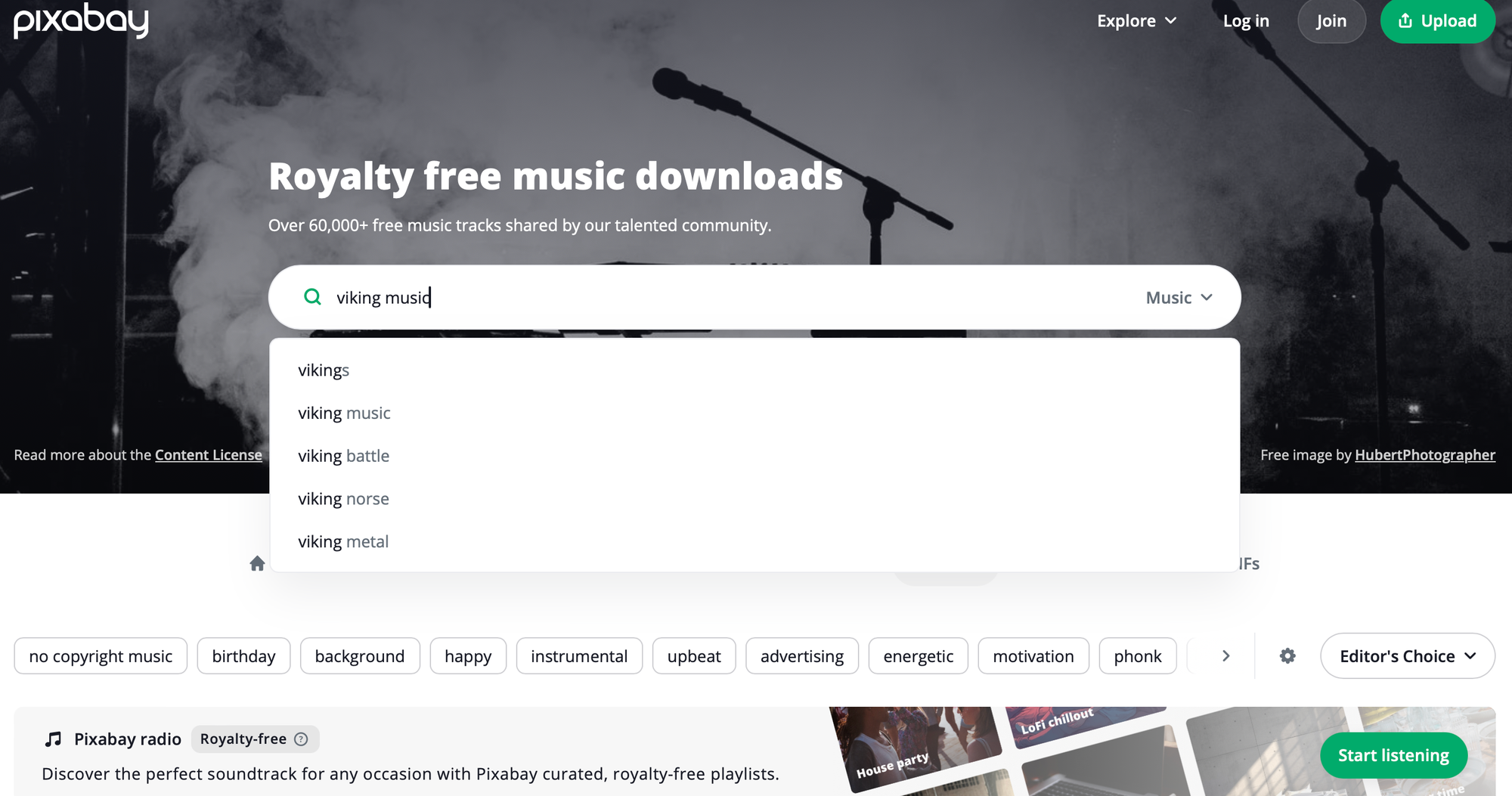
7️⃣ Chỉnh sửa video trong CapCut
- Mở CapCut và nhập tất cả hình ảnh động, hình ảnh, giọng nói và nhạc nền đã tạo của bạn.
- Bắt đầu bằng cách thêm giọng nói và đồng bộ hóa nó với các phần có liên quan của câu chuyện.
- Điều chỉnh tỷ lệ khung hình thành 9x6 (nếu cần).
- Chỉnh sửa giọng nói để xóa các khoảng dừng không cần thiết:
- Chia đoạn âm thanh tại các khoảng dừng.
- Xóa các khoảng trống.
- Điều chỉnh độ dài clip hình ảnh và hình ảnh động để phù hợp với lời kể giọng nói.
- Áp dụng bộ lọc video và phân loại màu để nâng cao hình ảnh.
- Thử nghiệm thêm hình ảnh động và chuyển tiếp giữa các clip để tăng mức độ tương tác:
- Khám phá các tùy chọn hình ảnh động và chuyển tiếp của CapCut (drop-down, shake down, keyframing, zoom, pan left, v.v.).
- Chọn các chuyển tiếp bổ sung cho chuyển động và nội dung của từng cảnh.
- Áp dụng các hiệu ứng hình ảnh (sương giá, mặt trời, tia lửa, sét, tuyết rơi, khói, sương mù) để tạo bầu không khí sống động hơn cho mỗi cảnh.

8️⃣ Hoàn thiện và xuất bản video
- Xem lại toàn bộ video để đảm bảo chất lượng.
- Thêm tiêu đề, phụ đề và lời kêu gọi hành động (CTA) nếu muốn.
- Xuất bản video lên YouTube và chia sẻ nó với mọi người!
Lưu ý:
- Hãy sáng tạo và thử nghiệm các kỹ thuật khác nhau để tạo ra video độc đáo của riêng bạn.
- Đừng ngại đặt câu hỏi trong phần bình luận nếu bạn cần trợ giúp.
Chúc bạn may mắn!



